【2025年最新】iPhoneから過去のLINE トークを復元する裏ワザ
LINEの過去のトーク履歴を復元する方法はiPhoneを機種変更する時に必要になります。事前にバックアップしたりとLINEの過去のトーク履歴を復元する準備をしなければ、新しいiPhoneにトーク履歴を移せなくなります。ですが、頻繁にする作業ではないため、どうやってLINEの過去のトークを復元するの?LINEの古いトークを見る方法はある?など疑問がありますよね。この記事では、皆さんの疑問を解決していきます。
Part 1、LINE 過去のトークを復元する前の事前準備
まずは、LINE過去のトーク履歴を復元する前に必要な準備や詳細を解説します。
1、iPhoneでLINEのトーク履歴をiCloudにバックアップする
iPhoneでLINEのトーク履歴をバックアップするにはiCloud Driveをオンにする必要があります。iPhoneの設定からiCloud Driveをオンにした後、LINEを開いてトーク履歴をiCloudにバックアップしてください。
Step1: 「設定」から「ユーザー名」を開きます。
Step2: 「iCloud」から「iCloud Drive」をオンにします。
Step3: LINEを起動します。「ホーム」画面から「設定」に進みます。
Step4: 「トーク」を選択して「トークのバックアップ」をタップします。
Step5: 「今すぐバックアップ」をタップするとトーク履歴のバックアップが始まります。
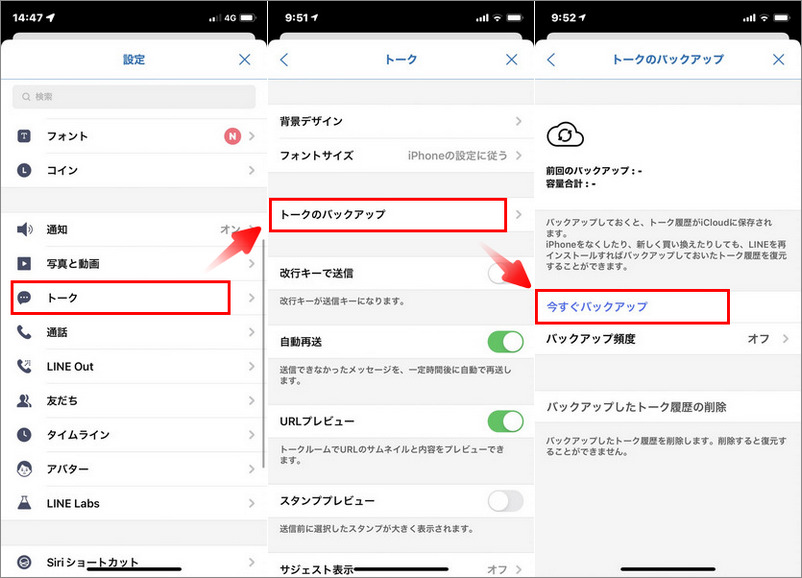
ご注意:
無料で使えるiCloudの容量には制限があり、LINEのバックアップがiCloudの容量を超えているとバックアップに失敗します。また、iCloudでバックアップできるLINEデータはひとつだけですので、LINEをバックアップすると以前に作成したバックアップデータに上書きされます。
2、LINE トーク履歴のバックアップはiCloudのどこにある?
LINEのバックアップしたのはどこにあるの?という声をよく聞きますが、LINEのバックアップはiCloudの隠しフォルダに保存されるためiCloudを開くだけでは確認できません。
3、iCloudバックアップにLINEの古いトークを見る方法は?
iCloudにバックアップしたLINEの古いトークを見る方法はありますか?という質問も多く寄せられますが、iCloudでバックアップするとファイルは隠された場所に保存されるためバックアップしたデータの中身を見ることはできません。
Part 2、iCloudからLINE 過去のトークをiPhoneに復元する方法
iPhoneはLINEのログイン時に過去のトーク履歴を復元できます。
Step1: 以前のiPhoneでLINEのトーク履歴をバックアップします。
Step2: 新しいiPhoneでLINEを起動し、「ログイン」をタップします。
Step3: ログインの作業を進め、トーク履歴を復元の画面が表示されたら「トーク履歴を復元」をタップします。
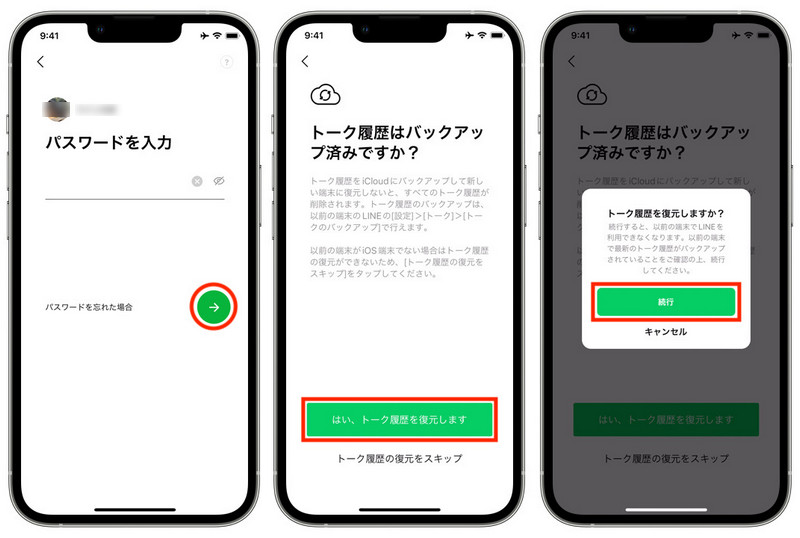
Part 3、iTunesまたはFinderからバックアップを復元する
iTunesまたはFinderを使用してiPhoneをバックアップしている場合は、それを利用して、LINEのトーク履歴を復元できます。ただし、iTunesから復元すると既存のiPhone端末上のすべてのデータが上書きされ、LINEのトーク履歴を個別または単独で復元することはできません。
iTunesやFinderを使用してLINEバックアップを復元する手順は以下の通りです。iTunesはmacOS Catalina(10.15)以前のバージョンで使用され、macOS Catalina以降ではFinderがこれに代わります。どちらの手順も似ていますが、お使いのmacOSバージョンに合わせてください。
iTunesを使用する場合
Step1、最新のiTunesをコンピュータにインストールし、iPhoneをUSBケーブルでコンピュータに接続します。
Step2、iTunesを開き、デバイスが認識されるまで待ちます。デバイスがiTunesに表示されたら、デバイスアイコンをクリックします。
Step3、「概要」タブに移動し、「このコンピュータにバックアップを取る」を選択します。バックアップの内容によっては「iCloudにバックアップを取る」を選択しても構いません。
Step4、「バックアップ」ボタンをクリックして、バックアップを作成します。
Step5、復元する際は、同じデバイスアイコンから「復元」ボタンをクリックし、先ほどのバックアップから復元します。
Finderを使用する場合(macOS Catalina以降)
Step1、iPhoneをUSBケーブルでコンピュータに接続し、Finderを開きます。
Step2、Finderのサイドバーでデバイスが表示されたら、デバイスをクリックします。
Step3、「一般」タブに移動し、「バックアップをこのコンピュータに取る」を選択します。
Step4、「バックアップ」ボタンをクリックして、バックアップを作成します。
Step5、復元する際は、同じデバイスの「復元」ボタンをクリックし、先ほどのバックアップから復元します。
Part 4、専門的なLINEバックアップツールを使って、過去のLINEトークを復元する裏ワザ
iCloudでLINEの過去のトーク履歴をバックアップして復元する方法だとiCloudの空き容量や保存できるバックアップの数に制限がかかり、iPhoneに自由に過去のトーク履歴を復元できません。専門的なLINEバックアップツールiCareFone for LINEならiCloudのような制限を受けることなく、自由にトーク履歴を復元できます。
1、iCareFone for LINEを使って、LINEトーク履歴をバックアップ&復元する
iCareFone for LINE iCareFone for LINE を使うとLINEのトーク履歴を複数バックアップでき、バックアップデータを選んでiPhoneに復元できます。また、バックアップデータはPCに保存されるためiCloudの容量を気にする必要はありません。
-
iCareFone for LINEをPCで起動し、「バックアップ」を選択してiPhoneを接続します。iPhoneが認識されたら「今すぐバックアップ」をクリックします。

-
LINEのバックアップをiPhoneに復元する時はiPhoneをPCに接続後、「表示&復元」タブを選択し、バックアップを選んで「iOSに復元」をクリックします。

2、iCareFone for LINEでLINEの古いトークを見るやり方
LINEの古いトークを見る方法はあるのか?という声をよく聞きますが、iCareFone for LINEで作成したLINEの古いトーク履歴なら見る方法があります。
Step1: 「表示&復元」タブを開いて詳細を見たいバックアップを選択します。
Step2: 「表示」をクリックするとLINEの古いトークが表示されます。
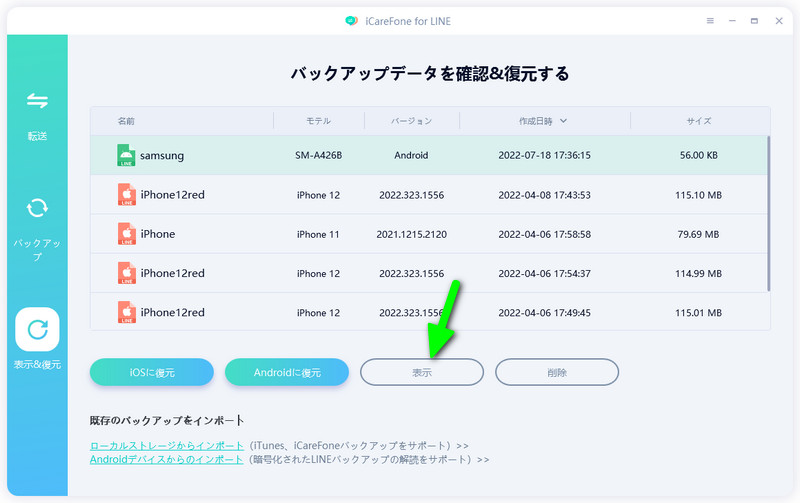
まとめ
LINEの過去のトーク履歴を復元してiPhoneに戻す方法をご紹介しました。LINEの古いトークを見る方法は?バックアップしたのはどこにあるの?という質問をよくいただきますが、iCloudでLINEのトーク履歴をバックアップした場合はバックアップを見たり、ファイルを確認したりする方法はありません。一方、 iCareFone for LINE でLINEのトーク履歴をバックアップするなら過去のトーク履歴を見たり、複数のバックアップを作成して詳細を確認したりできますよ。
- 無料でLINEデータをPCにバックアップして、バックアップファイルをプレビュー可能
- AndroidとiOSの間、iOS同士の間、Android同士の間で簡単にLINEトークを転送
- LINEデータをパソコンに保存して、ストレージの容量を解放
- LINEのトーク履歴、LINE写真、LINEスタンプなどのデータをバックアップから選択して、iPhoneに復元
- 最新のiOS 26とiPhone17及びほとんどのAndroidに適用
【2025年最新】iPhoneから過去のLINE トークを復元する裏ワザ
最終更新日2024-12-30 / カテゴリLINE








(2 票、平均: 4.5 out of 5 )
(クリックしてこの記事へコメント)